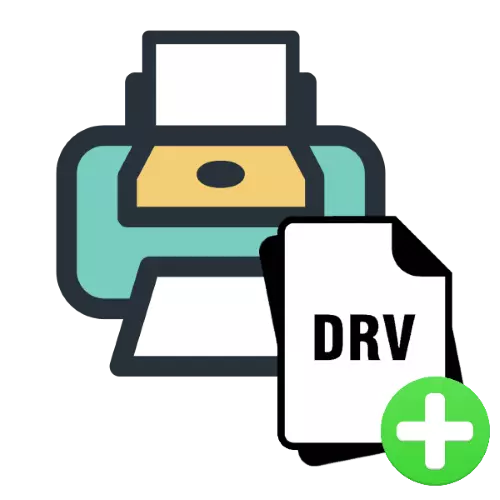
Carinan bikarhênerên bi hewcedariya ajokerê çapkirinê re rû bi rû dibin - ji bo nimûne, gava ku hûn dixwazin wê ji bo celebek taybetî ya kaxezê bicîh bikin an li ser pakêtê nû bikin da ku piştgiriyê bidin amûrê kevn. Wero em ê ji we re vebêjin ka kîjan rêbazên çareserkirina vê pirsgirêkê heye.
Daneyên çapkirinê zêde bikin
Damezrandina têkiliya kontrolê ya kîtandê nermalava û manipulasyona bi pelên xwe re bi bingehîn cûdatir e, ji ber vê yekê her vebijarkî dê ji hev cuda were hesibandin.Method 1: Setup Driver
Mîhengkirina nermalava ya çapkirinê karekî maqûl e. Kompleksa sereke di cûrbecûrbûna nermalava karûbarê de ji hilberînerên cûda, û her weha kêmbûna herêmîbûna Rûsyayê di hin ji wan de ye. Ne gengaz e ku meriv di vê gotarê mimkun be ku di nav vê gotarê de mimkun be, ji ber vê yekê, hûn ê xwe bi sînor bikin ku hûn panelê kontrolkirina amûrên kanonê bikin.
- Bi zencîreyên win + r ve "Run" vekin. Fermana kontrolê binivîse û OK bikirtînin.
- Di "panelê kontrolê" de, amûr û çapker "hilbijêrin.
- Printerê xwestin bibînin, paşê wê hilbijêrin û bişkoja mişkek rastê bitikînin. Di menuya naverokê de, vebijarka "Setup çapkirinê" hilbijêrin.
- Navbera nermalava karûbarê Canon dihêle ku hûn bi rengek nermalavê ya amûrê bi nerm bikin. Bi kurtahî vebijarkên tabloya berdest bifikirin:
- "Sazkirina Bilez" - Hûn dikarin hemî parameterên pêwîst bi yekcar vegerin;
- "Home" - Kapasîteyên tabloya berê dubare dike;
- "Rûpel" - Vebijarkên çapê yên şêxên kesane, wek mînak diyarkirina celebê kaxezê, mîhengê kaxezê, şiyana ku meriv stampek li çaroxa û hwd.
- "Pêvekirin" - Parametreyên ji bo baştirkirina kalîteya wêneyên çapkirî;
- "Xizmet" - di nav xwe de karên çapkirinê pêk tê, wek destpêkirina paqijkirina nozikên serê serê çapê an palet, hilbijartina moda operasyona kêm û jêhatîbûna amûrê.

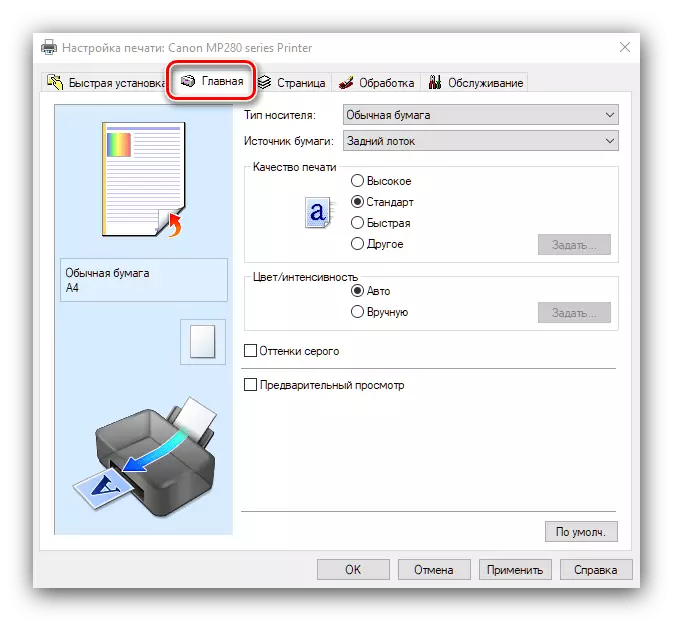
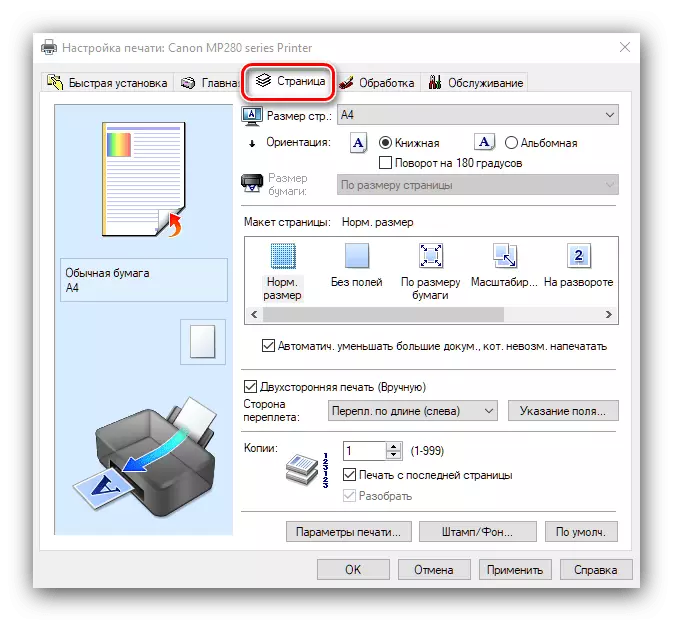
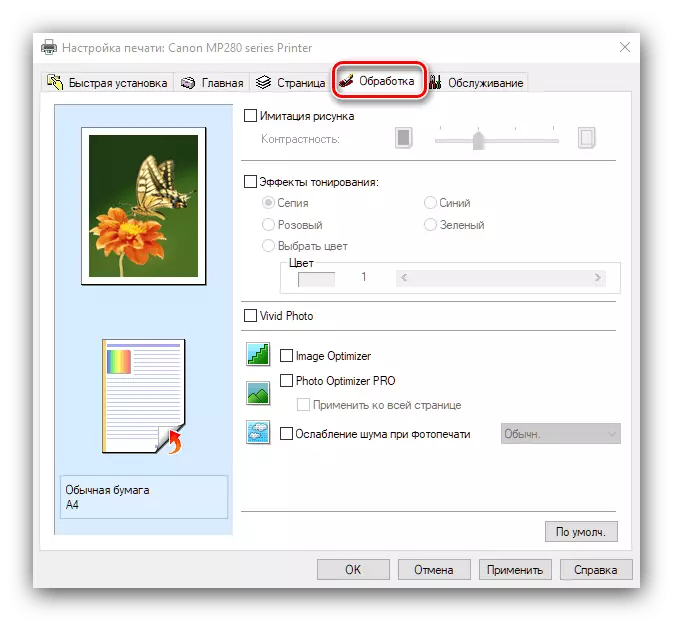
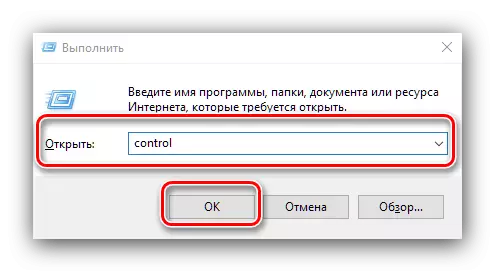
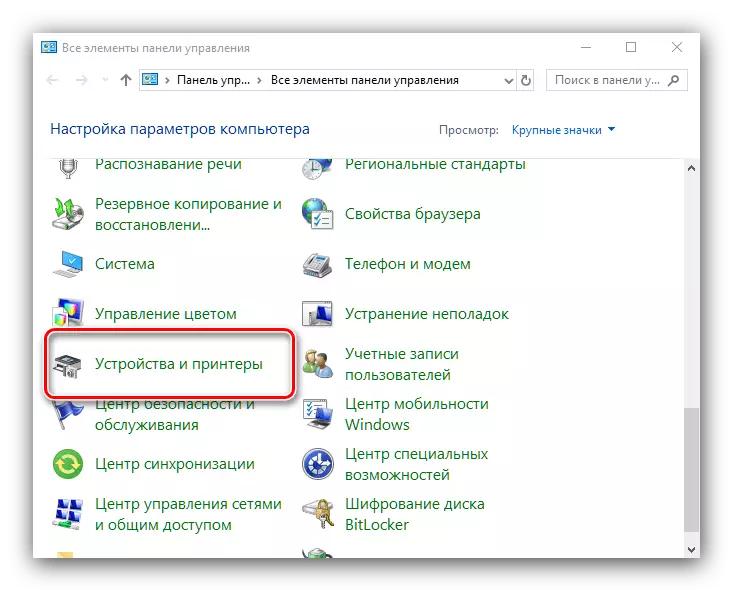

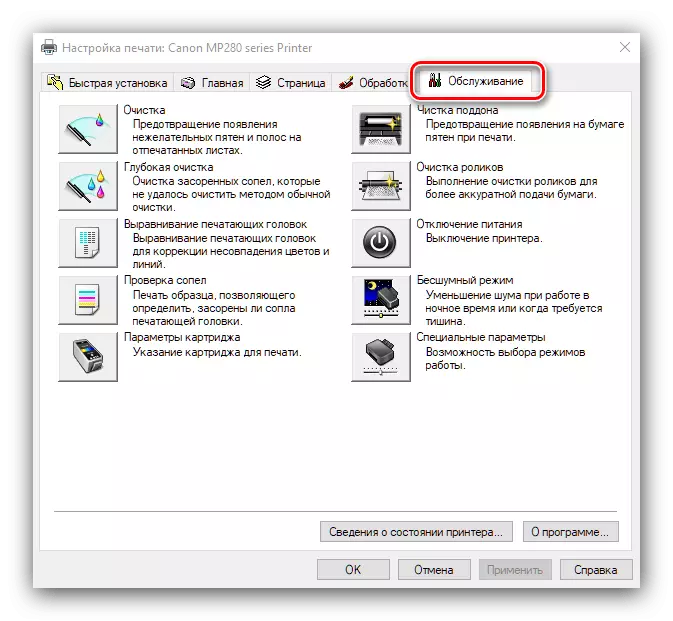
Piştî çêkirina hemî guhertinên pêwîst, amûrê mîhengê nêz bikin. Reboot ya komputerê bi gelemperî ne hewce ye.
Method 2: Daneyên Verastkirinê
Heke hûn hewce ne, ji bo nimûne, alavên çapkirinê yên piştgirî li ser setek taybetî ya nermalava karûbarê guncan zêde bikin, peywir bi propagender tevlihev e. Berî her tiştî, divê tedbîrên amadekar bêne girtin.
Amadekarî
Di vê qonaxê de hûn hewce ne ku jêrîn bikin:
- Hêzên rêveber hewce ne ku bigihîjin peldanka ajokaran.
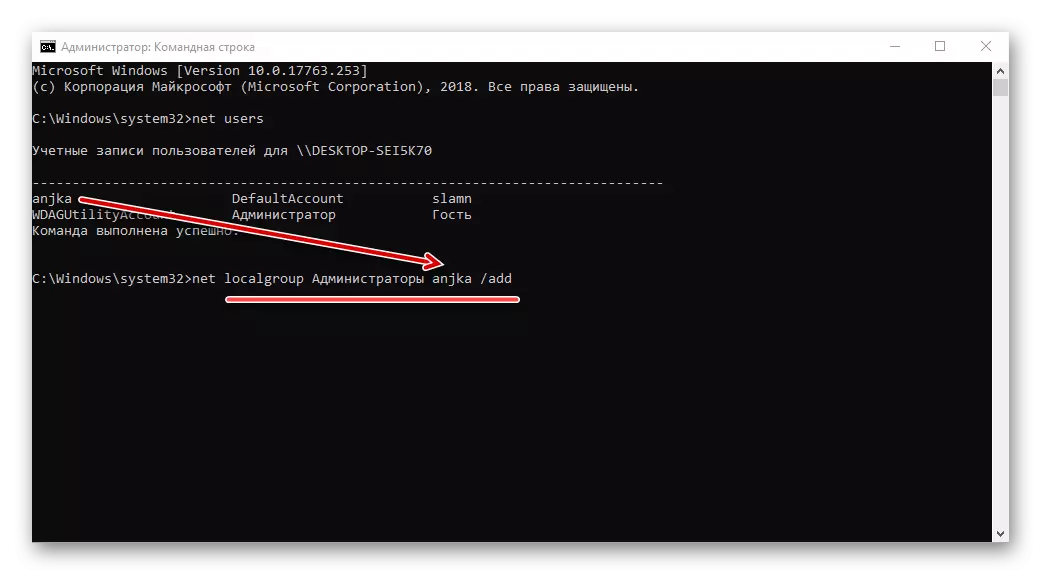
Lesson: Meriv çawa di Windows 7 û Windows 10 de mafên rêvebir bistînin
- Her weha ew ê hewce be ku daneyên rastîn ên ku hûn dixwazin bikevin nav ajokarê. Bi gelemperî ew nasnameyek amûr e.

Ders: Meriv çawa ID-ê amûran bistîne
- Ji bo xebatê dibe ku pêdivî ye ku sazkerê li exe an formatên MSI-yê nekişînin. Solutionareseriya çêtirîn ji bo vê armancê derketina gerdûnî ye.
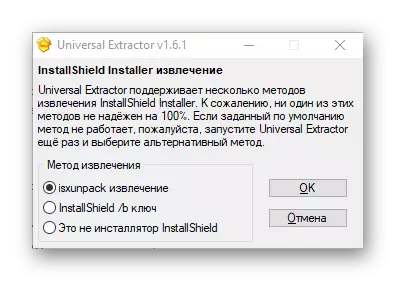
- Di heman demê de ne superflus e ku bi demkî pêşandana dirêjkirina pelan ve were çalak kirin.
Zêdetir bixwînin: Vebijarkên Pelê Daxuyaniyê li Windows 7 û Windows 10
Ev qonaxa amadekar qediya û hûn dikarin biçin tevgerên bingehîn.
Ajokarên guherandinê
Çend gotinên li ser tiştê ku em ê biguherînin û çawa. Di her nermalava karûbarê de ji bo amûrên periyodiyê, di nav daneyên din de pelek nivîsê heye, li ku derê, di navbêna din de, di derheqê amûrê de ku ji hêla pakêtê ve tê piştgirî kirin. Ji ber vê yekê, pêdivî ye ku em nasnameya çapkerê xwestin ji bo vê agahdariyê zêde bikin.
Giring! Operasyon tenê ji bo nermalava karûbarê sazkirî ya berê gengaz e!
- Herin pelrêça ku pakêta sazkirinê ya nermalava karûbarê tê de ye. Ya paşîn dê di forma arşîvê zip an yek ji du formên pelên darvekirinê de be. Tevî ku celeb, pakêt dê were rakirin. Di doza yekem de, hûn dikarin bêyî bernameyek sêyemîn-partiyê bikin.
Lesson: Meriv çawa bi pelên ZIP re dixebite
Ji bo vebijarka duyemîn, derketina gerdûnî kêrhatî ye, di derbarê ku me li jor behs kir. Ji bo karanîna bernameyê, tenê belgeya xwestî, rast-klîk hilbijêrin û hilbijêrin "vekirî ji uniextract".

Di pencereya amûran de, destnîşan bikin ku hûn dixwazin ku hûn exe bikin, paşê bişkoja "OK" bitikînin.
- Kiryarên din jî bi nermalava ku hilberîner tê xwestin ve girêdayî ye, ji ber ku ew hemî pelên li cihên cûda hene. Balê bikişîne ser belgeya berfirehkirinê.
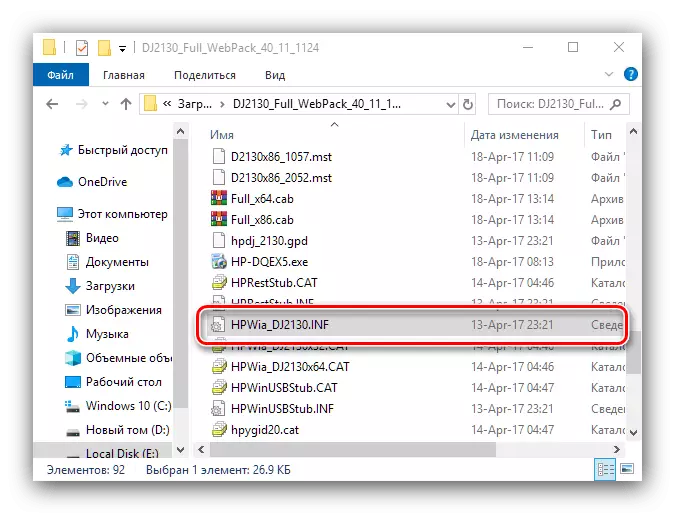
Ji bo vekirina pelê vemê, ew bi tenê du-klîk bi bişkoja mişkek çepê ve tê girêdan - ev belgeyên xwerû bi "notepad" re têkildar in.
- Piştî vekirinê, kombînasyona sereke ya CTRL + F bikar bînin. Ev çalakî dê dest bi qutiya lêgerînê bike, di wê de daxwaziya USB-ê binivîse (an lpt, heke berê yê berê xebitiye) û "Find next" bikirtînin.
- Pergal dê we bi navnîşa nasnameya hardware, ya ku ji hêla nermalavek nermalav ve tête piştgirî kirin. Rêzika paşîn kopî bikin, dûv re kursiyê bi dawî bibin û Enter binivîse. Kopê li ser xeta nû bicîh bikin, dûv re li şûna ya heyî nasnameya cîhaza xwestî binivîse.
- Piştre, Bişkojka F3 bikar bînin û ji bo hemî encamên ku hatine dîtin operasyonê bikin. Dûv re pelê "pelê" - "hilînin", paşê "notepad" bigire.
- Ji bo sazkirina ajokarê edîtor, divê hûn rêwerzê li jêr bikar bînin.
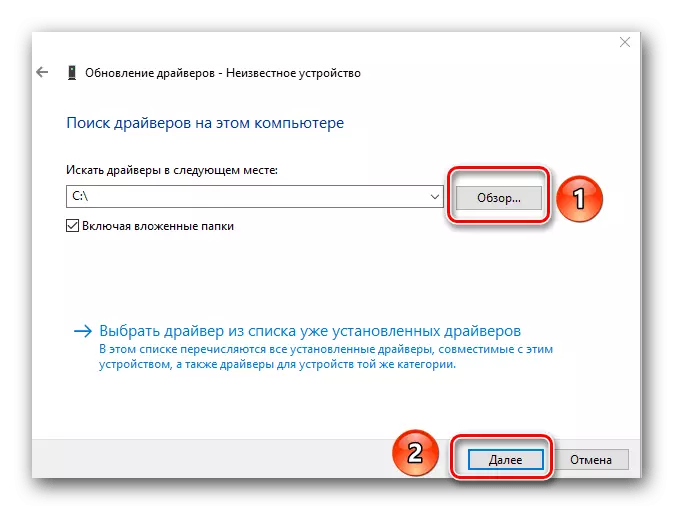
Ders: sazkirina ajokarên pencereyên standard
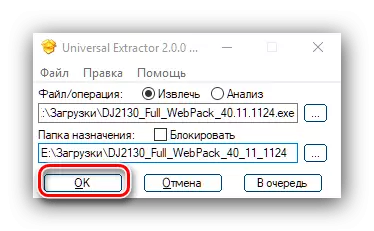

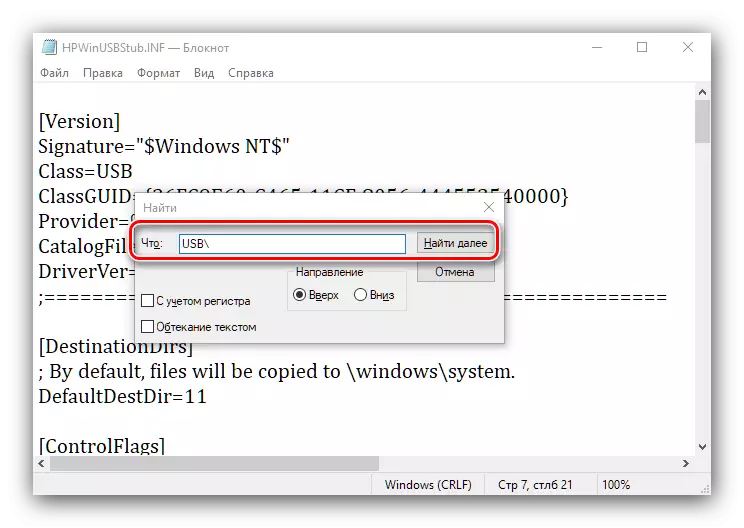
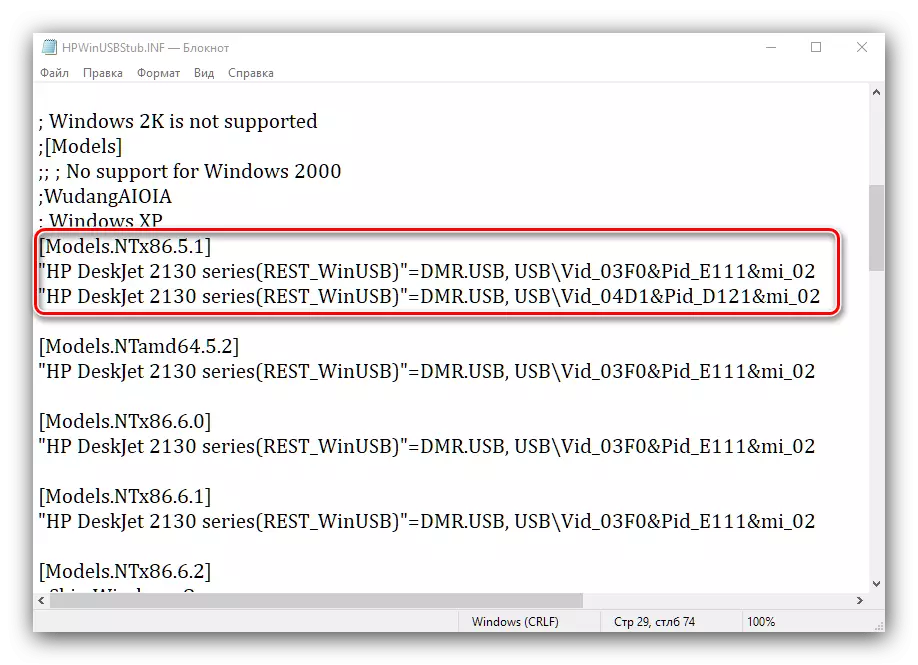
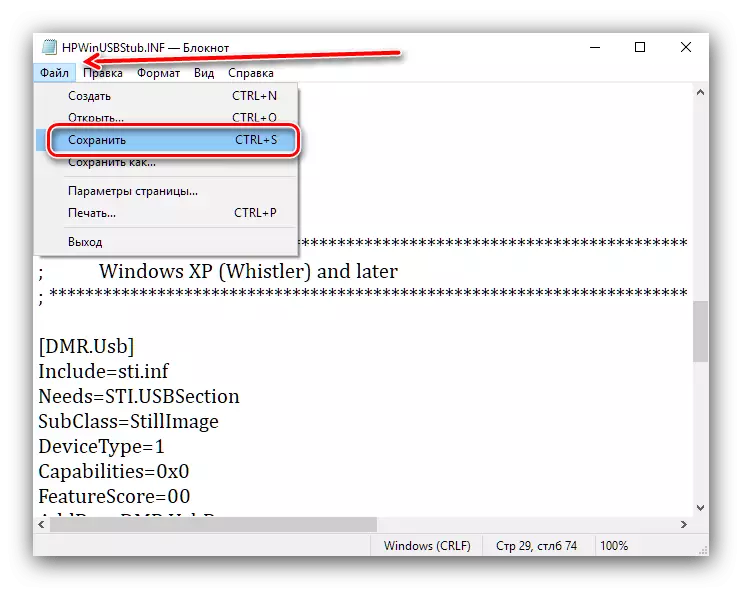
Piştî rebootkirinê, hewl bidin ku bi PC an laptopê çapkerê xwe yê kevn re têkildar bikin - bi piranî, ew ê normal qezenc bike.
Hin pirsgirêkan çareser bikin
Herdu rêbazên jorîn her gav bi rengek rast nagirin, lê di pir rewşan de rast têne rast kirin.
Panelê kontrolkirina çapkirinê tune
Ger di pêngava 3-ya yekemîn de nebe, ew di derbarê yek ji her du pirsgirêkan de dibêje. Yekem li ser komputera we li ser komputera we nehatiye saz kirin, û çapker li ser kîtekek bingehîn di pergala ku tê çêkirin de tê çêkirin, tê de amûrên sazkirinê tune. Ya duyemîn - hilberîner ji bo pêkhatek wusa peyda nekir. Di doza yekem de çareser e - ev dakêşîn û sazkirina kîtekek maqûl e, ku di ya duyemîn de tenê dimîne tenê bi hilberînerê re têkilî daynin.
Dema ku pelek navgîniyê were sererastkirin, guhertinên nehatiye tomarkirin.
Carinan hewldanek ji bo rizgarkirina guhertinên ku di nav inf de diçe xeletiyek bi nivîsa "gihiştina înkar". Ev tê vê wateyê ku hûn belgeyek ji nû ve çapkirinê ji nû ve hatî pejirandin. Li jêr bicîh bikin:
- Pelê bêyî xilas bikin. Vegere cîhê xwe, paşê belgeya hedef hilbijêrin, PCM bitikîne û di menuya naverokê de "Taybetmendiyên" hilbijêrin.
- Piştre, biçin tabê "Giştî" û bloka bi navê "taybetmendiyên" bibînin. Heke vebijarka "xwendinê" "tîk e, wê derxe.
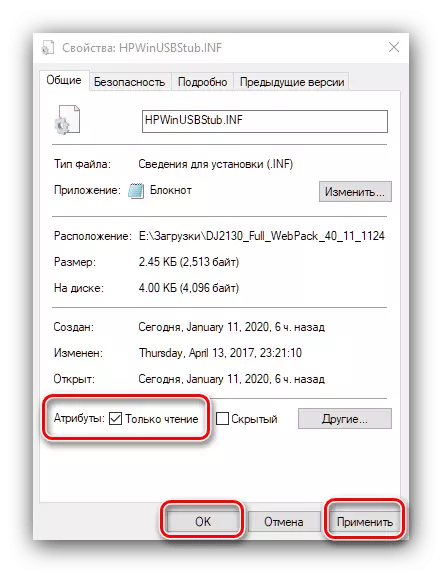
Piştre, bi rêkûpêk bitikîne "serlêdan" û "baş" bike.
- Biceribînin ku enft, sererast bikin û wê xilas bikin. Heke pirsgirêk hîn jî tê dîtin, wekî: "Notepad" tevbigerin, paşê amûrê lêgerînê bikar bînin. Li ser Windows 7 Ew ji menuya "Destpêk" heye, dema ku Windows 10 di peywirê de tê nîşandan. Notebookek di string de binivîse, paşê li serîlêdana hat dîtin û hilbijêrin "ji alîyê rêveberê vekirî vebikin" ("Rêvebir li ser rêvebir").
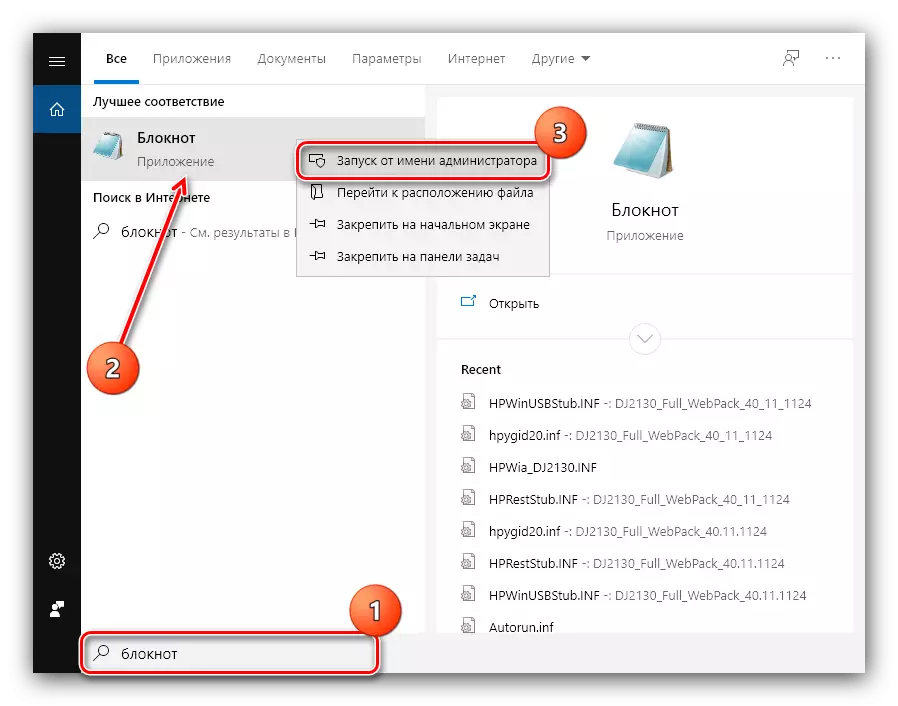
Di pencereya serîlêdanê de, pelê hilbijêrin - "vekirî".

Bi "keşif", belgeyek pirsgirêkê bibînin û vekin. Hûn ê hewce bikin ku hûn di moda "hemî pelan" de nas bikin.

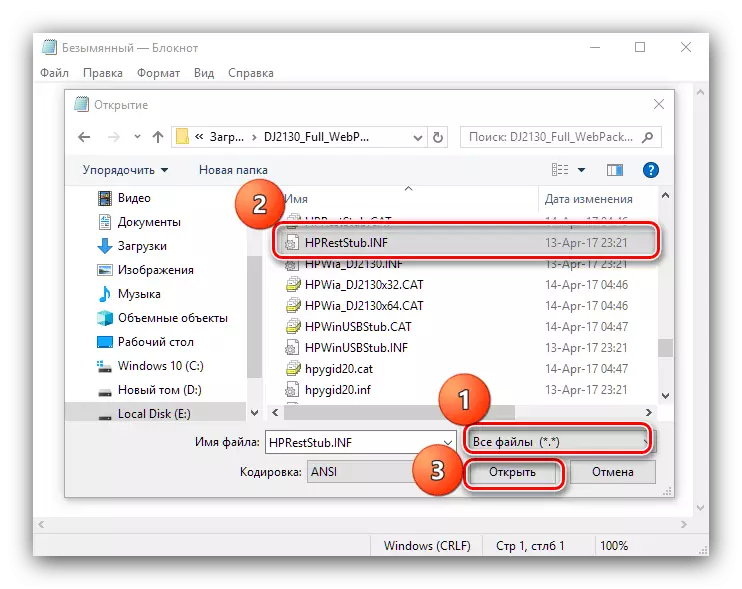
Guhertinên pêwîst çêbikin û wan xilas bikin, vê carê divê her tişt bê pirsgirêk derbas bibe.
Xelasî
Naha hûn dizanin ka meriv çawa daneyê li ajokerê çapkirinê zêde bike. Wekî ku em dibînin, rêbaz tenê du e, lê ew di heman demê de ji bo bikarhênerek nûvekirin pir hêsan in.
